Home › Forum › Reviews van producten › Review – MeCool KM9 Pro Honour Android Mediaplayer
Tags: Android, China, coupon, couponcode, Gadgets, Gearbest, Google Certified, Google Play Store, KODI, MeCool, Mediaplayer, Review
- Dit onderwerp bevat 1 reactie, 1 deelnemer, en is laatst geüpdatet op 4 jaren, 2 maanden geleden door
Alexander.
-
AuteurBerichten
-
2 december 2019 om 20:21 #8415
Alexander
Sleutelbeheerder
Introductie
Deze keer was het Gearbest die ons wist te verrassen met een erg leuke en interessante gadget! Wij kregen de MeCool KM9 Pro Honour Android Mediaplayer opgestuurd om te testen en reviewen! Dit zijn vaak de leukere reviews om te doen. Wij hebben vanuit het verleden redelijk veel ervaring met de Android Mediaplayer, maar liepen toen redelijk aan tegen de snelheid die gewenst was, maar wat nog niet helemaal goed uit de mediaplayers kwam. Daarom extra leuk om eens te kijken hoe deze gloednieuwe MeCool KM9 Pro Honour het er vanaf brengt. Puur gezien de specificaties op de website lijken goed, maar is dat ook zo in de praktijk?Wij hadden deze mediaplayer al eerder op het oog om mogelijk zelf aan te schaffen om een aantal zaken, zoals KODI, IPTV, een paar games en een makkelijke manier om films / content af te spelen op de TV; zonder kunst- en vliegwerk.
Nog een ander punt waarom deze extra interessant is? Er is een volwaardige ChromeCast ingebouwd. Dus je hebt met deze mediaplayer ook gelijk een ChromeCast. Normaliter kost de Google ChromeCast los al €40? Dus tel maar uit 🙂
Verpakking en inhoud
Op de afbeelding bovenaan kun je in ieder geval de verpakking zien. Wat opvalt is dat Google Assistant vermeld staat. De KM9 Pro Honour is dan ook ‘Google Certified’. Het voordeel gaan we nog bekijken, maar biedt wel een leuk perspectief en dat het niet zomaar een mediaplayertje is.
Bij het ontvangen van de mediaplayer valt gelijk de omvang van de doos op. Hij is klein. Het pakketje was goed verpakt, maar ook de doos van de MeCool KM9 Pro Honour zelf is al erg stevig. Een verzending goed overleven zou in ons opzicht dan ook geen problemen mogen opleveren.
Bij het uitpakken van de mediaplayer zijn we de volgende onderdelen tegen gekomen om hem zo snel mogelijk te installeren:
- De MeCool Android Mediaplayer
- Een degelijke afstandsbediening
- Een EU-adapter voor het stroom
- Een korte HMDI-kabel
- Een AndroidTV handleiding (o.a. Engels en Duits)

Twee zaken vielen ons tijdens het uitpakken al op. Het eerste punt is de afstandsbediening. In onze tijd dat we nog veel met de Android mediaplayers deden was de grootste ergernis de bijgeleverde afstandsbediening. Dit was altijd een honky-ponky afstandsbediening die altijd erg goed aanvoelde. Gelukkig is dat met de afstandsbediening van de MeCool KM9 Pro niet zo! De afstandsbediening voelt stevig aan en ook het gebruik van de knoppen voelt goed aan. De afstandsbediening lijkt ook erg op de afstandsbediening van onze Xiaomi Mi Box. Dit is dus het eerste punt waar je gelijk blij van wordt! De afstandsbediening is ook qua layout functioneel en goed ingedeeld. Er zijn niet super veel knoppen, dus het gebruik ik intuitief! De knoppen herkennen we trouwens allemaal terug vanuit Android: Home, Back, Volumeknop +/-, mute en een navigatiedeel met een OK knop. Ook is hier de bekende Google Home knop aanwezig, waardoor je dus ook kan ‘praten’ tegen de mediaplayer.
 Het tweede voordeel is het formaat en het aantal aansluitingen die je terugvindt op de mediaplayer. De mediaplayer zelf is écht klein. het apparaatje is maar 10x10x2cm qua omvang! Toch zijn er voldoende aansluitingen aanwezig:
Het tweede voordeel is het formaat en het aantal aansluitingen die je terugvindt op de mediaplayer. De mediaplayer zelf is écht klein. het apparaatje is maar 10x10x2cm qua omvang! Toch zijn er voldoende aansluitingen aanwezig:- HDMI-aansluiting
- LAN-aansluiting
- Stroom aansluiting
- MicroSD geheugenslot
- 1x USB 2.0
- 1x USB 3.0
- 1x AV-uit (mini-jack)

In dit kleine kastje zijn toch hele leuke specificaties opgenomen. Met deze specificaties lijkt de MeCool KM9 Pro makkelijk in staat om alle content af te spelen, games te spelen vanuit de Google Play Store en alle andere zaken die je kunt bedenken. Deze mediaplayer is voorzien van de nieuwe AmLogic S905X2 Quad-Core processor. Ondanks dat dit een Quad-Core processor is, is deze S905X2 processor over het algemeen sneller dan de S912 Octa-Core processor! Ander voordeel is betere ondersteuning voor HDMI-versie en de ondersteuning van USB3.0! Er is maar liefst 4GB aan geheugen aanwezig. Dit is meer dan voldoende om het maximale uit de mediaplayer te halen en hierdoor kun je meer dan genoeg Apps installeren en gebruiken. Verder is er 32GB aan opslag aanwezig. Deze kun je overigens nog weer makkelijk uitbreiden door er een MicroSD geheugenkaart in te doen, een USB-Stick aan te sluiten of een externe harde schijf. Maar wij schatten zo in dat voor 95% van ons de 32GB meer dan genoeg opslag is!
Installatie
Dit was écht een super mooie ervaring. Ik had verwacht weer tig keer het GMail-adres in te moeten tikken, OK, OK, Volgende, Ja, Weet het zeker, etc. etc… Maar dat was dus niet zo 🙂 De MeCool laat zich makkelijk aansluiten: HDMI-stekker erin en in de TV, stroomkabel erin en klaar alweer. We zetten de TV op HDMI4 en wachten tot die opgestart is. Dat gaat dus snel, wat de mediaplayer ziet dat dit de eerste keer is dat je hem aan doet. Je kunt kiezen voor een ‘reguliere’ installatie van Android, maar ook voor een optie om hem te configureren met jouw Android Smartphone. Dát hebben we dus eens geprobeerd. SUPER! 1x een bevestiging gekregen van een code, OK klikken en klaar! Ooh ja, hiervoor moesten we even de Google Home App starten op de telefoon, maar dat was het dan ook. Resultaat. Alles is klaar en geconfigureerd in een paar minuten, zonder e-mailadressen, wachtwoorden en dat soort dingen! Wij waren verrast dat dit zo mooi werkte …
Gebruik
Ja, toen zijn we de MeCool KM9 Pro Honour ook maar eens gaan gebruiken. De interface is overzichtelijk en rustig. Deze interface is ook bekend: het is namelijk de AndroidTV interface. In het filmpje laten we gewoon een snel zien wat mogelijk is en hoe snel deze MeCool mediaplayer is. Daarnaast kan deze mediaplayer zo goed als ieder formaat afspelen en is er keuze uit 1000-den Apps uit de Google Play Store.Samenvatting
Zoals je al hebt gezien in het korte filmpje hierboven zijn de mogelijkheden teveel om allemaal te benoemen. Het gave is dat je hem kunt gebruiken voor wat jij wilt! Dit kan dus zijn voor films, streaming, Android Games, KODI, Spotify, IPTV-diensten en ga zo nog maar even door. Ook voor Facebook en instagram kun je de MeCool KM9 Pro prima gebruiken. De AndroidTV interface is prettig en aan te passen zoals jij dat wilt. Door de aanwezigheid van de Google Play Store gaat er natuurlijk een wereld open en kun je iedere App kiezen en installeren. Voor KODI is die ook zeer geschikt, maar hier moet je zelf maar even op Googlen wat de mogelijkheden dan zijn 🙂 Zelfde geldt voor IPTV. Er kan dus veel, heel veel! En dat met een prettige afstandsbediening, Google Ondersteuning en snelle hardware voor een nette prijs van €60 op moment van schrijven mét Couponcode: GBCNKM9W01. De normale prijs is rond de €70, wat nog steeds een hele scherpe prijs is! Zoals we al zeiden is er ook een volwaardige ChromeCast aan boord, dus een losse ChromeCast (á €40) is overbodig!!Klik HIER om de MeCool KM9 Pro Honour Android Mediaplayer te bestellen!
HIER een werkende link naar de MeCool KM9 Pro!!
Update: Installeren Netflix op de MeCool KM9 Pro Honour (en andere MeCool spelers)
Het blijkt dat Netflix niet te selecteren is uit de Google Play Store. Toch is het wel zo lekker om alle apps en dergelijke te gebruiken op één kastje in plaats van diverse manieren. Daarom hier kort samengevat hoe je Netflix kunt installeren op deze Mediaplayer.- Ga naar http://bit.ly/2Y5qMJJ en download de APK op de PC of laptop
- Kopieer de gedownloaded file naar een USB stick.
- Start de Mediaplayer eerst op, zodat je in de interface van AndroidTV zit.
- Doe de USB Stick in een van de USB-poorten van de MeCool Mediaplayer
- Ga naar APPS en start de toepassing ‘FX’ (dit is een browser voor de mediaplayer)
- Ga naar de USB-Stick of MicroSD storage (ligt eraan wat voor soort USB-Stick je gebruikt.
- Zoek naar het bestand dat je op de USB-Stick hebt gezet (Netflix_v6.26.1 build 15 31696_apkpure.com.apk)
- Klik deze aan met OK.
- Nu krijg je de vraag of je hem wilt installeren–> Klik OK.
- Klaar 🙂
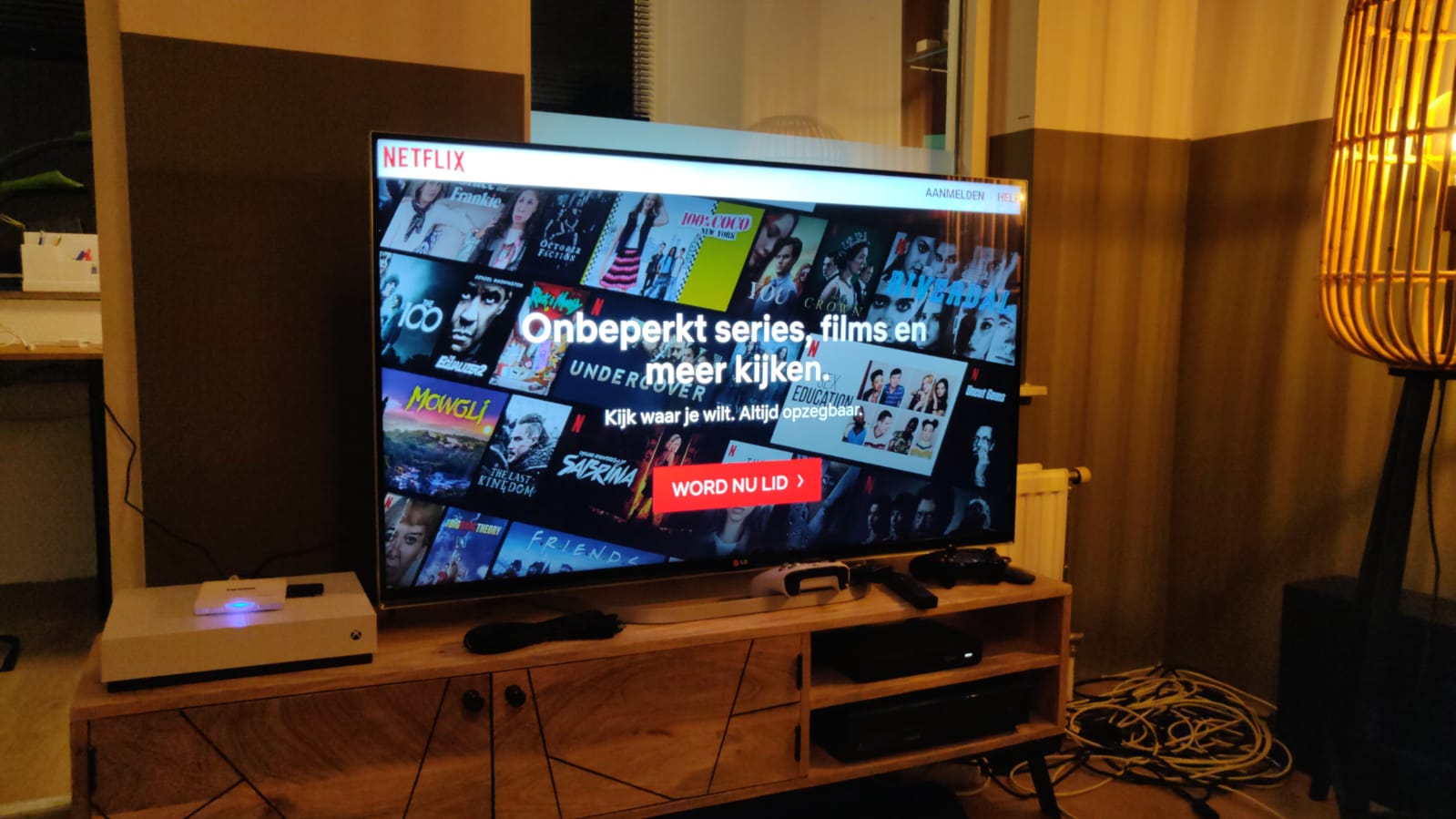 11 februari 2020 om 23:19 #8563
11 februari 2020 om 23:19 #8563Alexander
SleutelbeheerderInstallatie mogelijkheid toegevoegd om Netflix op de Mediaplayer te installeren. Dit werkt namelijk niet via de Google Play Store …
-
AuteurBerichten
- Je moet ingelogd zijn om een antwoord op dit onderwerp te kunnen geven.








